Создание и оценка домашнего задания может оказаться провалом. Это важная часть обучения и поддержки, однако учителя могут утомиться! Им нужно не только проверять работы, но и оценивать успеваемость студентов! Учителя должны уделять внимание каждому ученику, давая ему индивидуальную обратную связь. Это может отнять драгоценное время и энергию, которые мы можем использовать для дальнейшего совершенствования нашего преподавания. Каждая работа студента будет представлять собой отдельное выступление. И учителя должны внимательно следить за их успеваемостью, чтобы знать, как лучше всего исправить свои ошибки!
Это может стать бременем для учителей, особенно в больших размерах. К концу дня ученики накопили домашнюю работу. И такое ощущение, что о твоей беде никогда не услышат и страдания никогда не закончатся! В этот момент учителя могли бы просто пожелать божественного вмешательства. И их молитвы были услышаны! Теперь мы можем позволить технологиям сделать это за нас! Автоматизация предоставляет нам помощь и рабочую силу, необходимые в области преподавания. Они могут оценивать задания и сообщать нам результаты!
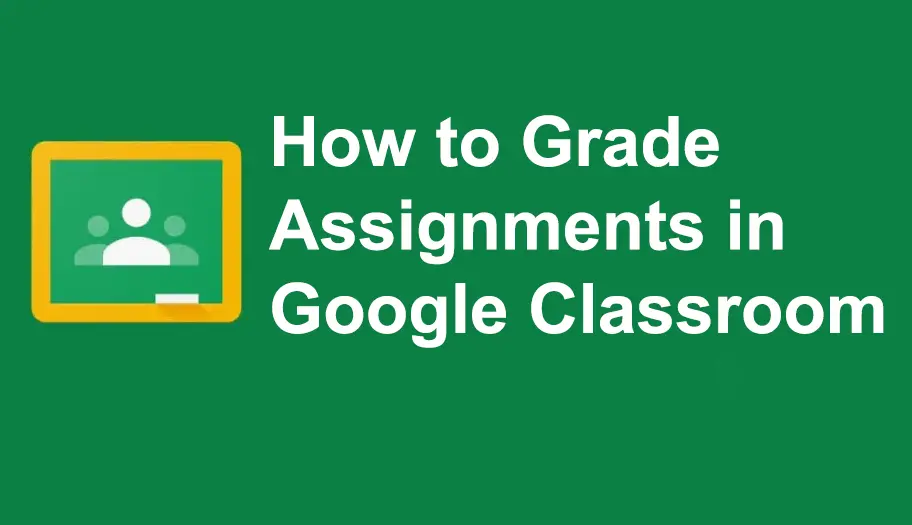
- Как оценивать задания в Google Classroom?
- OnlineExamMaker: альтернативный способ оценки заданий
- Как оценивать задания в OnlineExamMaker?
Как оценивать задания в Google Classroom?
Шаг 1. Открытие Google Класса
Перейдите в правую часть экрана и выберите класс, задания которого вы хотите оценить. Переключите вкладку «Классные работы», чтобы открыть список отправленных классных работ.

Просто чтобы ты знал
С помощью программного обеспечения для викторин OnlineExamMaker каждый может легко создавать профессиональные онлайн-оценки и делиться ими.
Шаг 2. Просмотр отправленных заданий
Нажмите «Просмотреть работу», чтобы просмотреть работы учащихся и оценить их ответы. Откроется новое окно, в котором оценка будет более эффективной и детальной.
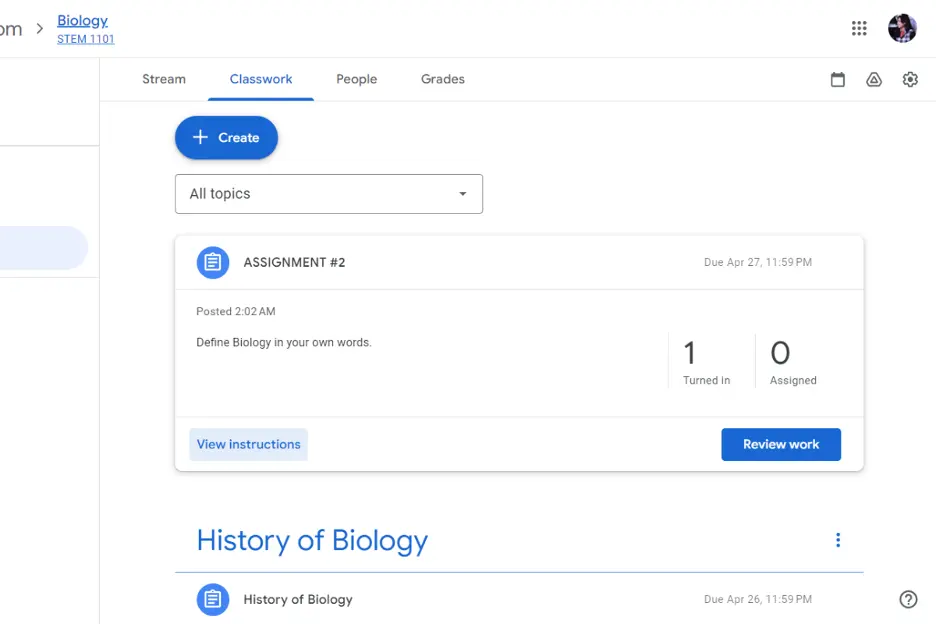
Шаг 3. Оценка отправленных заданий
На этом этапе вы можете добавить личные комментарии к работам учащихся и поставить им заслуженную оценку. После того, как все проверено, нажмите «Возврат», чтобы вернуть результаты студенту.
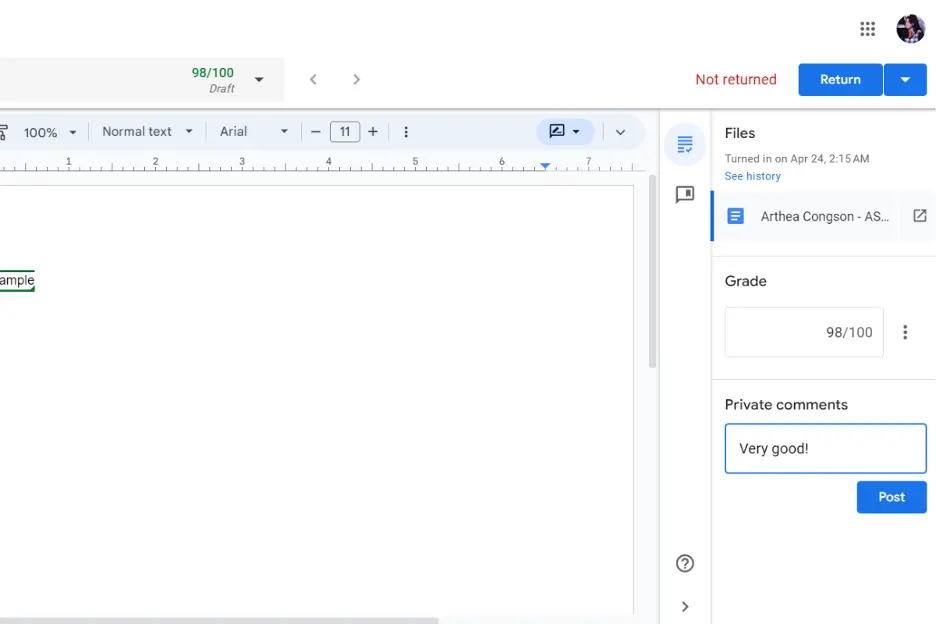
OnlineExamMaker: альтернативный способ оценки заданий

OnlineExamMaker — это универсальная платформа, которая может быть создателем курсов, LMS, создателем викторин и многим другим! Эта платформа имеет стабильные и защищенные серверы, которые могут обрабатывать приток данных. Это означает, что вы можете управлять своими курсами и занятиями одновременно. И вам не придется беспокоиться о сбое ваших серверов. OnlineExamMaker имеет встроенное антимошенническое программное обеспечение на базе искусственного интеллекта, которое помогает обнаруживать любые вредоносные действия, которые могут происходить. Его дизайн удобен и прост в использовании!
С помощью OnlineExamMaker вы можете выполнять задания, размещать тесты и создавать курсовые работы для своих студентов в одном месте. В нем даже есть автоматизированная система проверки оценок, которая предоставляет подробные отчеты о курсах и тестах. Это программное обеспечение может сделать рабочую нагрузку более терпимой благодаря функции автоматизации. С OnlineExamMaker вы можете быстро оценить задания!
Создайте свой следующий тест/экзамен с помощью OnlineExamMaker
Как оценивать задания в OnlineExamMaker?
Если вы проводите онлайн-курс в OnlineExamMaker, вы можете оценить задание с помощью ИИ, следуя приведенному ниже руководству:
Шаг 1. Войдите в панель управления OnlineExamMaker.
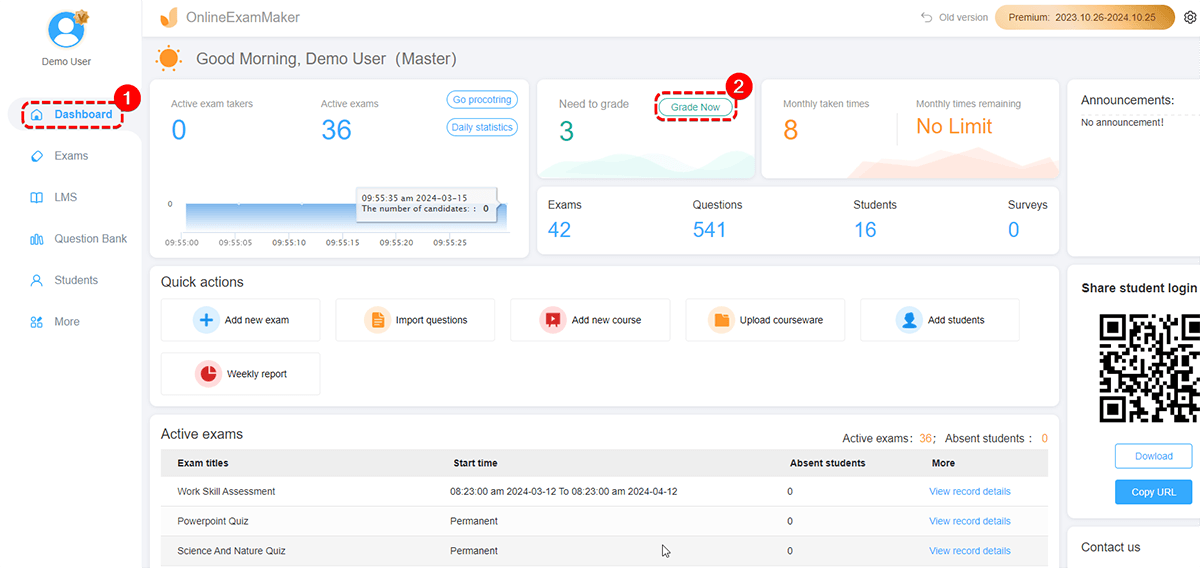
Сначала перейдите к верхней средней части недавно разработанной приборной панели. Нажмите «Оценить сейчас», чтобы открыть отправленные задания для оценки. Вы перейдете на новую страницу, где сможете просмотреть отправленные задания.
Шаг 2. Оценка отправленного задания
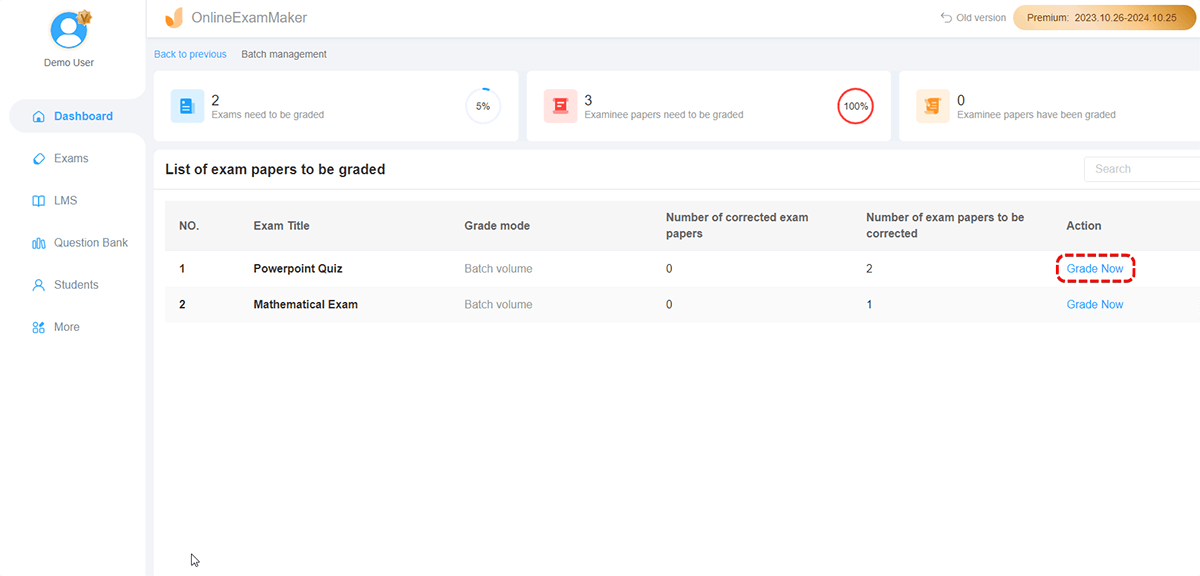
На этом этапе нажмите кнопку «Оценить сейчас» рядом с публикацией, которую вы хотите проверить. Откроется новая страница, на которой можно просмотреть инструкцию к заданию, ответ ученика и другие настройки.
Вы можете оставлять личные замечания, которые сможет видеть только учащийся. И вы можете дать им соответствующую оценку за ответ. После этого нажмите «Продолжить дальше», чтобы завершить оценку отправленного задания.
Шаг 3. Просмотр оцененных заданий
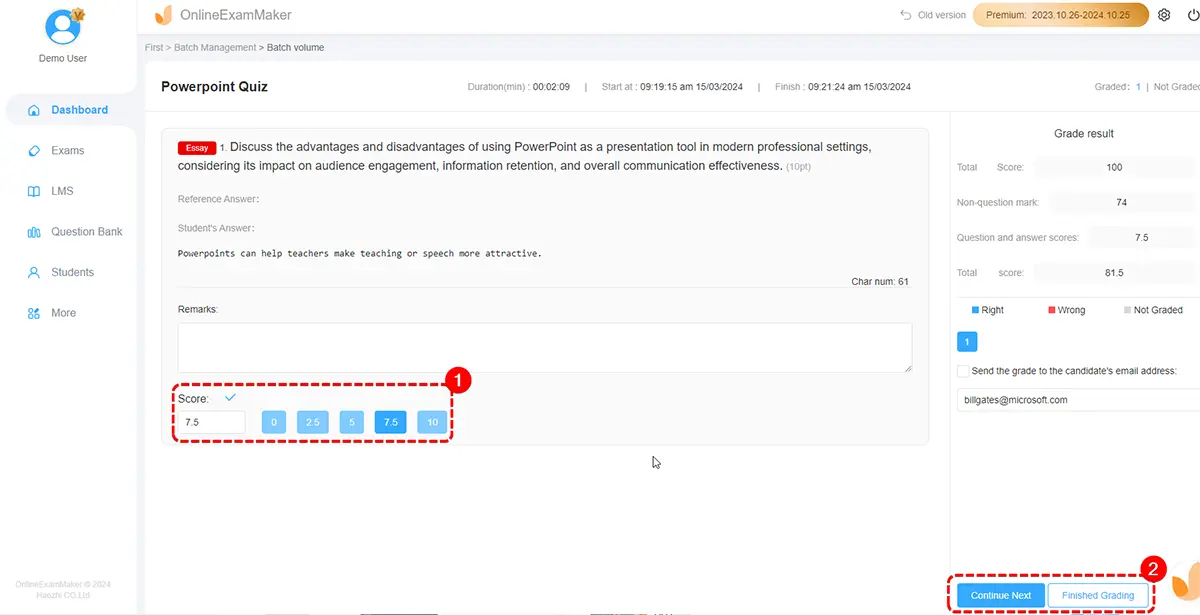
Вы можете нажать кнопку «Просмотр», чтобы просмотреть успеваемость учащегося. Это показывает гораздо более простой взгляд на их результаты. Если вы хотите сосредоточиться на деталях задания, нажмите «Еще». Там вы можете просмотреть результаты или отправить студентам подробный отзыв. Просмотр транскрипта вашего задания и отчет о выполнении экзамена
Использование онлайн-инструментов не делает учителя менее педагогом. Это очень полезно как для учителя, так и для ученика. Сокращение времени проверки приведет к увеличению времени на поддержку в обучении. Кроме того, с помощью того же решения решается проблема сокращения потерь энергии и ресурсов. Онлайн-оценочные задания намного лучше, чем традиционные. Благодаря этому профессия преподавателя упрощается с помощью нескольких щелчков мыши и прокрутки.